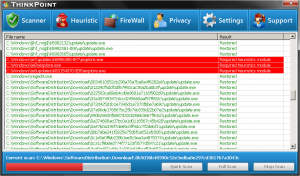Làm cách nào để quét tài liệu và tải nó lên máy tính của tôi?
Các bước
- Đặt tài liệu úp xuống trong máy quét của bạn.
- Mở Bắt đầu.
- Nhập fax và quét vào Start.
- Nhấp vào Windows Fax and Scan.
- Nhấp vào Quét mới.
- Đảm bảo rằng máy quét của bạn là chính xác.
- Chọn một loại tài liệu.
- Quyết định màu tài liệu của bạn.
Làm cách nào để quét trong Windows?
CÁCH QUÉT TÀI LIỆU TRONG WINDOWS 7
- Chọn Bắt đầu → Tất cả chương trình → Windows Fax và Quét.
- Nhấp vào nút Quét trong ngăn Điều hướng, sau đó nhấp vào nút Quét mới trên thanh công cụ.
- Sử dụng cài đặt ở bên phải để mô tả quá trình quét của bạn.
- Nhấp vào nút Xem trước để xem tài liệu của bạn trông như thế nào.
- Nếu bạn hài lòng với bản xem trước, hãy nhấp vào nút Quét.
Windows 10 có phần mềm quét không?
Cài đặt và sử dụng máy quét trong Windows 10. Khi bạn kết nối máy quét với thiết bị của mình hoặc thêm máy quét mới vào mạng gia đình, bạn thường có thể bắt đầu quét ảnh và tài liệu ngay lập tức. Chọn nút Bắt đầu, sau đó chọn Cài đặt> Thiết bị> Máy in & máy quét. Chọn Thêm máy in hoặc máy quét.
Làm thế nào để bạn quét một tài liệu và sau đó gửi nó qua email?
Các bước
- Quét tài liệu bạn muốn gửi.
- Mở ứng dụng email hoặc trang web email của bạn.
- Soạn một tin nhắn email mới.
- Nhập địa chỉ email của người nhận vào trường "Tới:".
- Nhấp vào nút "đính kèm tệp".
- Định vị và nhấp vào tài liệu được quét trong hộp thoại.
- Nhấp vào Mở.
- Gửi tin nhắn.
Làm cách nào để quét tài liệu và tải nó lên máy tính Windows 10?
CÁCH QUÉT TÀI LIỆU TRONG WINDOWS 10
- Từ menu Bắt đầu, mở ứng dụng Quét. Nếu bạn không tìm thấy ứng dụng Quét trên menu Bắt đầu, hãy nhấp vào từ Tất cả ứng dụng ở góc dưới bên trái của menu Bắt đầu.
- (Tùy chọn) Để thay đổi cài đặt, hãy nhấp vào liên kết Hiển thị thêm.
- Nhấp vào nút Xem trước để đảm bảo bản quét của bạn xuất hiện chính xác.
- Nhấp vào nút Quét.
Làm cách nào để quét tài liệu thành ghi chú?
Cách quét tài liệu trong ứng dụng Ghi chú
- Mở ghi chú mới hoặc ghi chú hiện có.
- Nhấn vào biểu tượng + và nhấn vào Quét tài liệu.
- Đặt tài liệu của bạn trong chế độ xem của máy ảnh.
- Sử dụng nút chụp hoặc một trong các nút âm lượng để chụp quét.
- Nếu cần, hãy điều chỉnh các góc của quá trình quét bằng cách kéo, sau đó nhấn vào Giữ quét.
Làm cách nào để bật tính năng quét vào máy tính trong Windows 10?
Làm cách nào để kích hoạt tính năng quét vào máy tính kể từ khi nâng cấp Windows 10?
- In Trang cấu hình để lấy địa chỉ IPv4 của máy in (bạn cũng có thể nhấn vào biểu tượng không dây trên Bảng điều khiển phía trước của Máy in để lấy địa chỉ IP)
- Trên PC của bạn, đi tới Pa-nen Điều khiển, từ Thiết bị và Máy in, nhấp chuột phải vào máy in và nhấp chuột trái Thuộc tính Máy in, chọn tab Cổng.
Làm cách nào để quét và sửa chữa với Windows 10?
Cách quét và sửa chữa các tệp hệ thống trên Windows 10 ngoại tuyến
- Sử dụng phím tắt Windows + I để mở ứng dụng Cài đặt.
- Nhấp vào Cập nhật & bảo mật.
- Nhấp vào Khôi phục.
- Trong Khởi động nâng cao, bấm Khởi động lại ngay.
- Nhấp vào Khắc phục sự cố.
- Nhấp vào Tùy chọn nâng cao.
Làm cách nào để quét nhiều trang thành một tệp PDF trong Windows?
2 bước để quét nhiều trang sang PDF
- Khởi chạy PDFelement. Mở PDFelement trên máy tính của bạn. Trên tab "Trang chủ", chọn "Từ Máy quét".
- Quét nhiều trang sang PDF. Trong hộp thoại bật lên, chọn máy quét bạn muốn sử dụng. Điều chỉnh cài đặt của máy quét của bạn.
Làm cách nào để quét tài liệu và gửi qua email dưới dạng PDF?
Bạn có thể sử dụng A-PDF Image to PDF (tải xuống miễn phí tại đây) để quét tài liệu sang định dạng PDF và gửi qua email chỉ với 2 bước:
- Nhấp vào biểu tượng “Quét giấy” để quét tài liệu từ máy quét.
- Nhấp vào biểu tượng “Build to One PDF And Mail” để tạo tài liệu PDF chứa tất cả các tài liệu đã quét và gửi chúng qua email.
Tôi có thể quét tài liệu ở đâu?
Với cửa hàng Staples luôn gần đó, chúng tôi là văn phòng của bạn khi di chuyển. Bạn sẽ không bao giờ rời khỏi văn phòng với Copy & Print. Bạn có thể truy cập đám mây, sao chép, quét tài liệu, gửi fax, cắt nhỏ tệp và sử dụng trạm cho thuê máy tính tại địa điểm của Staples. Với cửa hàng Staples luôn gần đó, chúng tôi là văn phòng của bạn khi di chuyển.
Bạn có thể quét tài liệu bằng điện thoại của mình không?
Quét từ điện thoại. Các ứng dụng như Scannable cho phép bạn xử lý và chia sẻ tài liệu sau khi đã quét. Như bạn có thể nhận thấy, điện thoại thông minh của bạn đi kèm với một máy ảnh, có thể tăng gấp đôi như một máy quét. Một tùy chọn để quét tài liệu xuất hiện trong ứng dụng Google Drive dành cho Android.
Làm cách nào để kết nối không dây máy quét với máy tính của tôi?
Đảm bảo rằng máy in của bạn được kết nối với cùng một mạng Wi-Fi như máy tính của bạn. Bạn sẽ cần truy cập bảng điều khiển, thiết lập Wireless Wizard, sau đó làm theo hướng dẫn để kết nối. Mở máy quét phẳng của máy in. Chỉ cần nhấc nó lên khỏi máy in.
Tôi có thể chụp ảnh tài liệu thay vì quét nó không?
Có, chỉ cần chụp ảnh tài liệu và cắt các mục không mong muốn và gửi nó. Hoặc bạn có thể sử dụng camscanner (ứng dụng dành cho thiết bị di động) để quét và cắt chính xác tài liệu của bạn.
Làm cách nào để kết nối máy quét với máy tính xách tay của tôi?
Thêm máy in cục bộ
- Kết nối máy in với máy tính của bạn bằng cáp USB và bật máy in.
- Mở ứng dụng Cài đặt từ menu Bắt đầu.
- Nhấp vào Thiết bị.
- Nhấp vào Thêm máy in hoặc máy quét.
- Nếu Windows phát hiện máy in của bạn, hãy nhấp vào tên của máy in và làm theo hướng dẫn trên màn hình để hoàn tất quá trình cài đặt.
Ảnh trong bài viết của “Wikimedia Commons” https://commons.wikimedia.org/wiki/File:ThinkPoint_-_Scanner.png